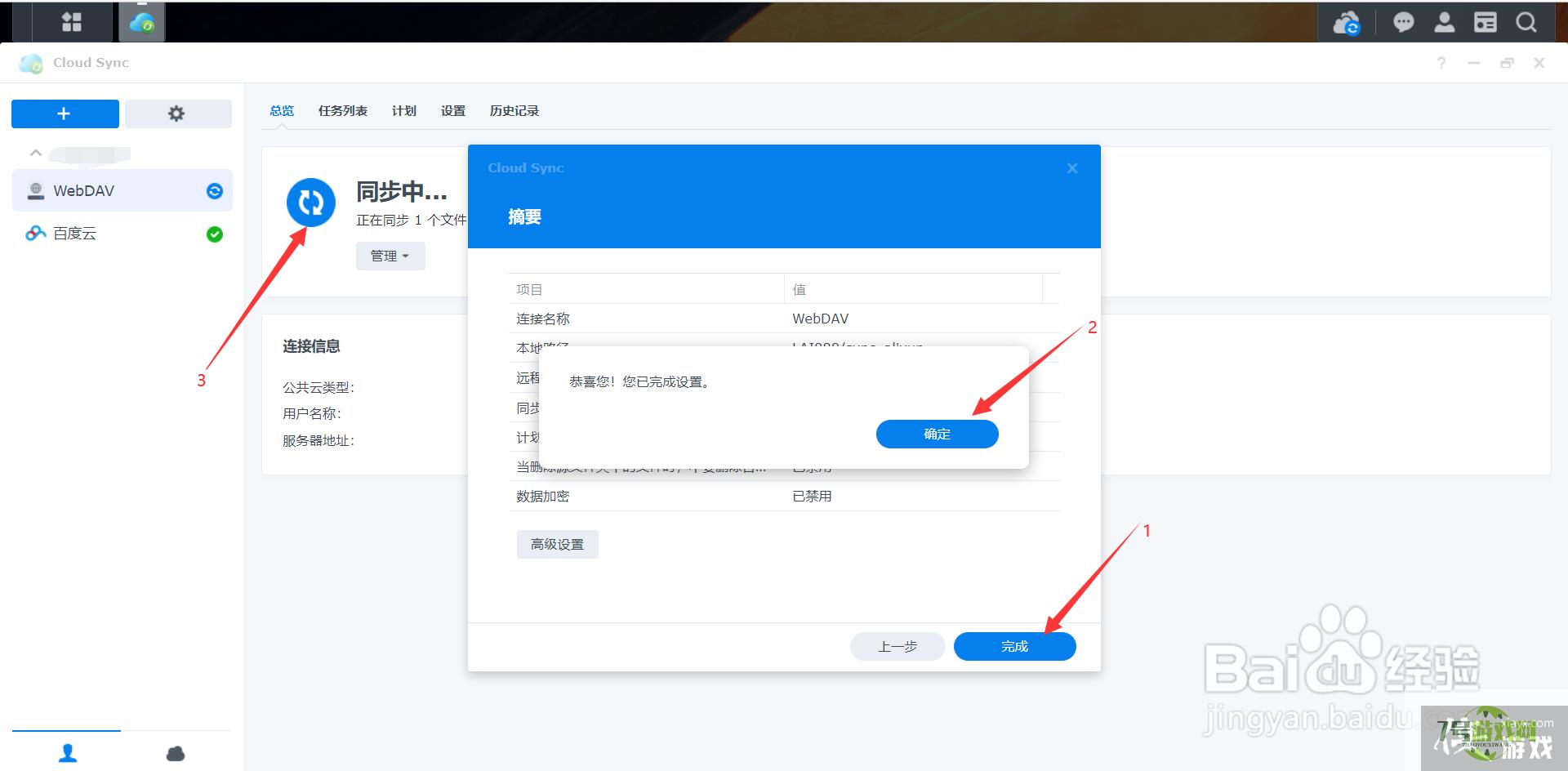来源:互联网 | 时间:2024-10-21 01:56:51
群晖NAS通过webDAV同步阿里云盘的一些方法会因为某些开源项目的开发者放弃维护而失效,这里介绍一个最新的方法:1、在DSM桌面上打开docker,2、点击“注册表”,搜索aliyundrive,找到“messense/aliyundri
群晖NAS通过webDAV同步阿里云盘的一些方法会因为某些开源项目的开发者放弃维护而失效,这里介绍一个最新的方法:
1、在DSM桌面上打开docker,

2、点击“注册表”,搜索aliyundrive,找到“messense/aliyundrive-webdav”下载安装
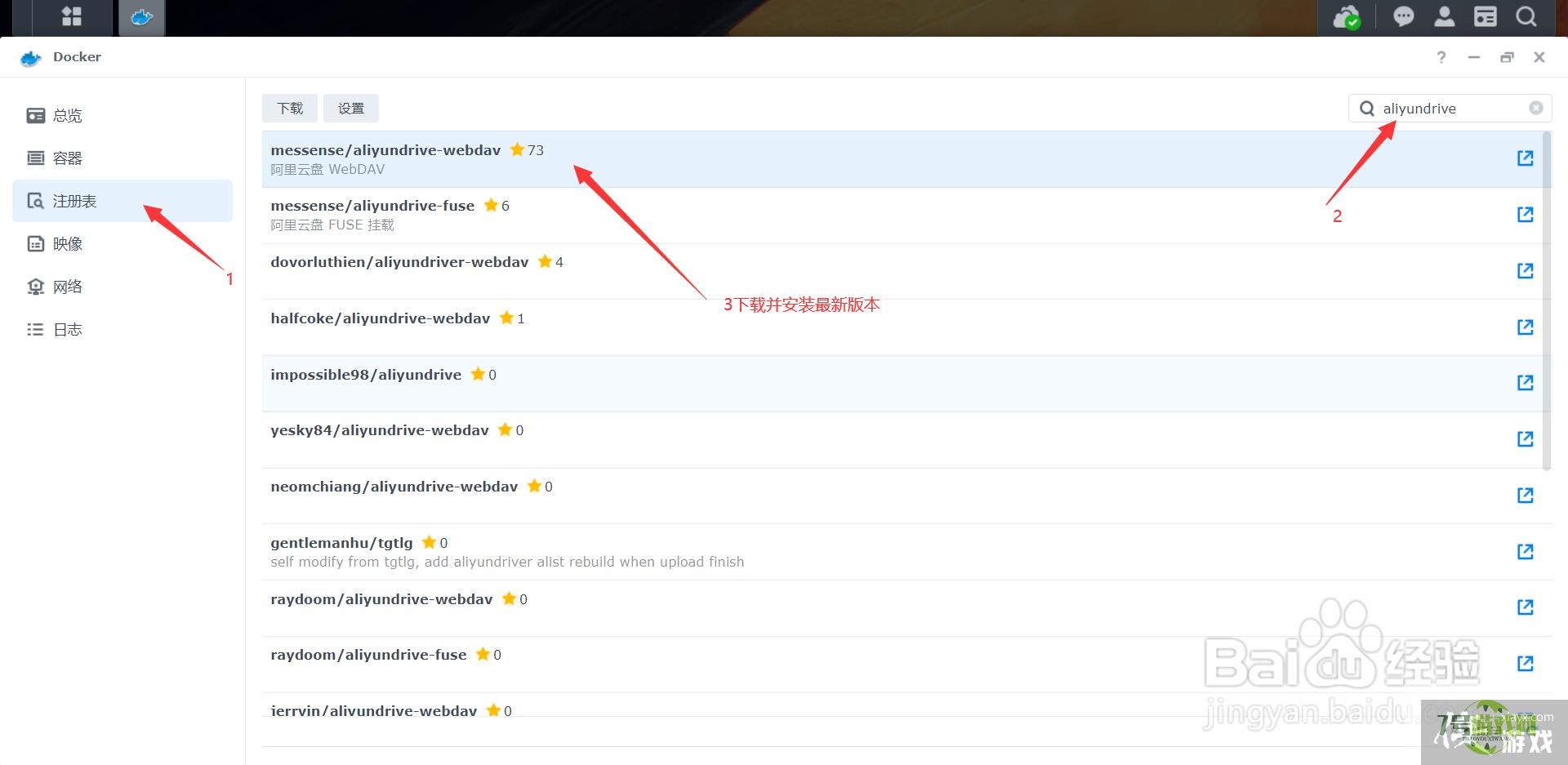
3、点击左侧的“映像”,找到刚才下载的messense/aliyundrive-webdav ,鼠标双击打开创建容器
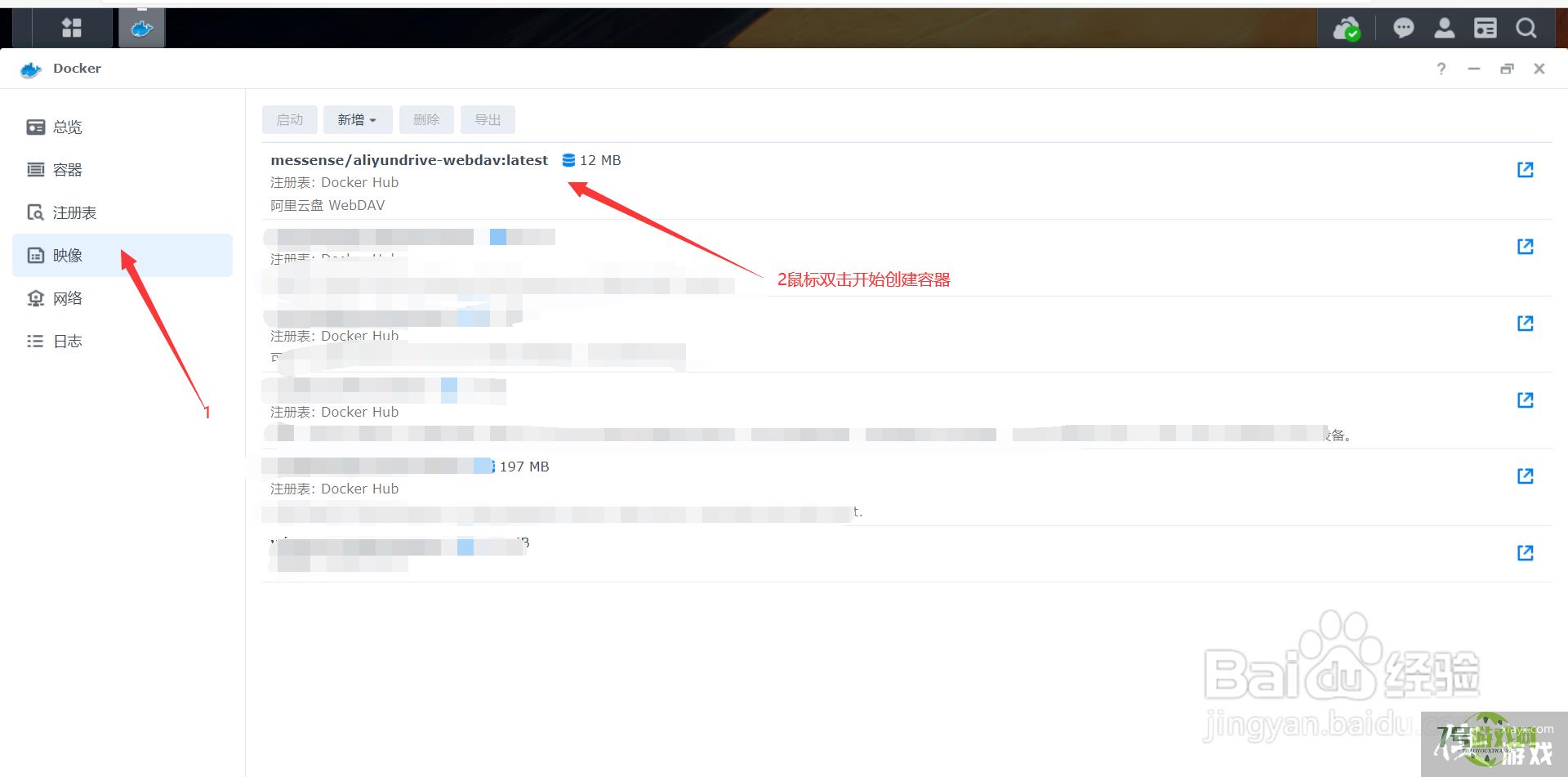
4、点击“高级设置”,勾选“启用自动重新启动”,
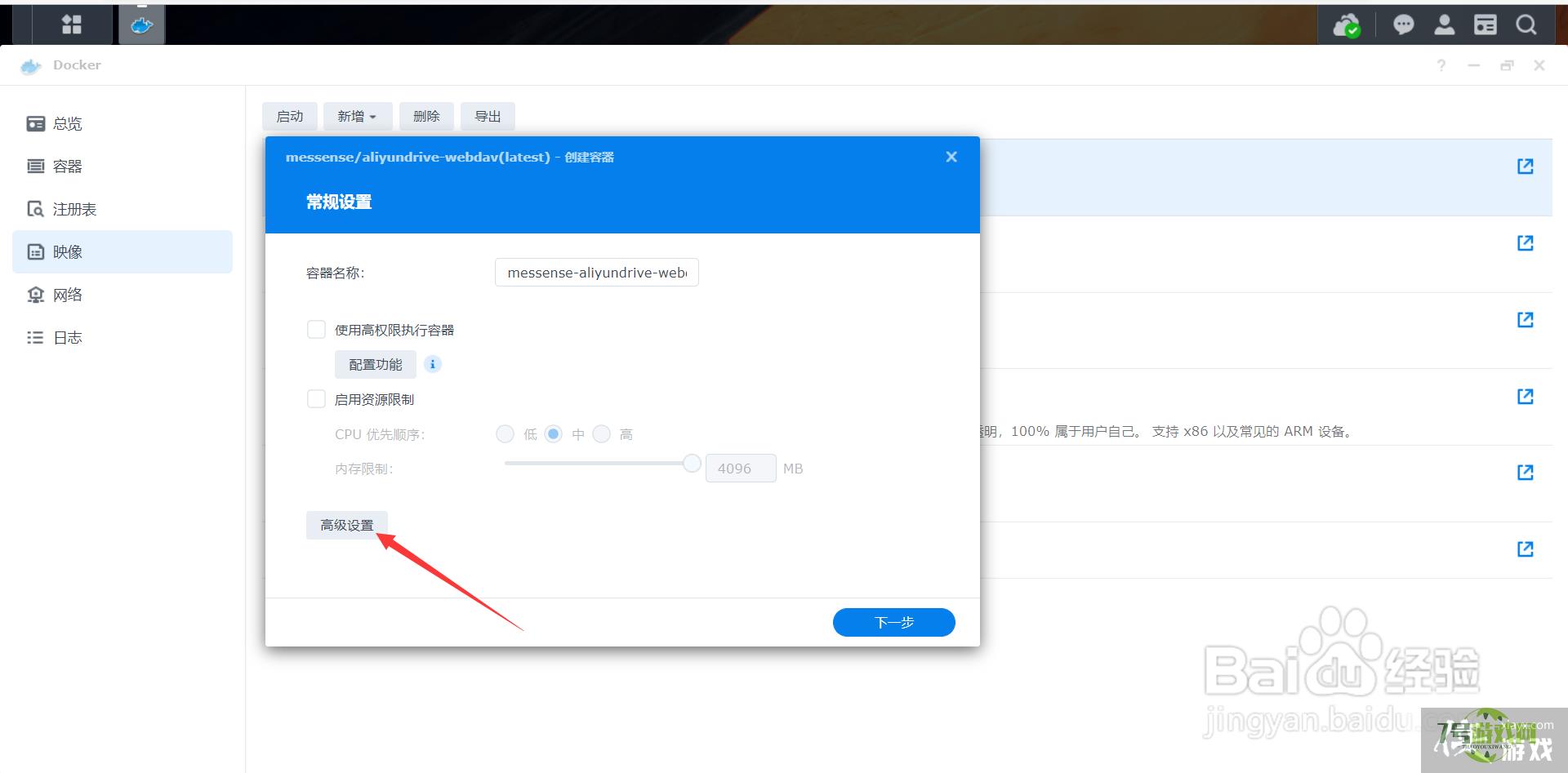
5、点击“存储空间”,点击添加文件夹,选择一个文件夹,这个文件夹只是来存放这个容器的配置文件,输入装载路径“/etc/aliyundrive-webdav”这个不能更改,
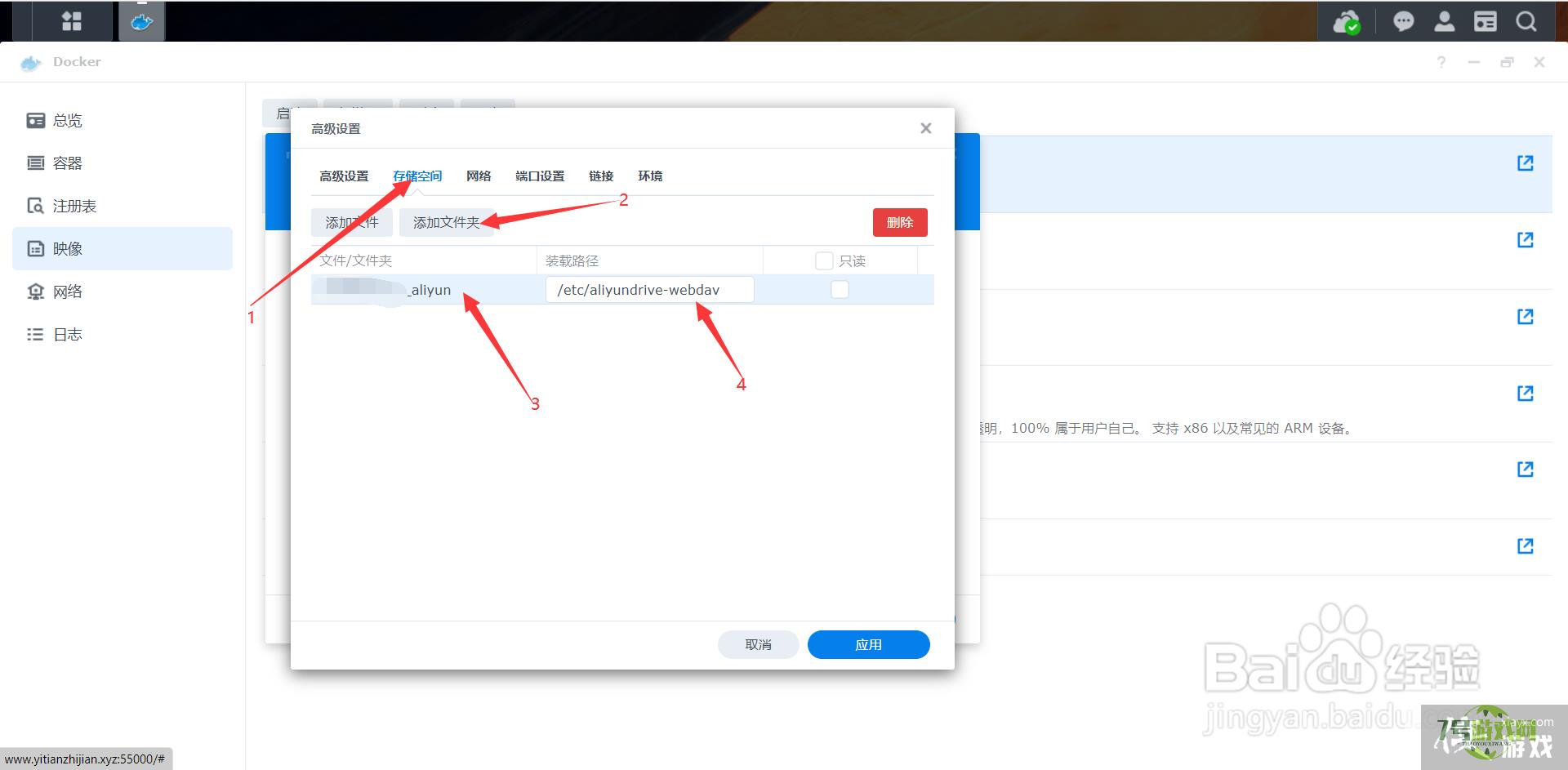
6、点击“端口设置”,容器端口填写8080,本地端口也设置为8080。
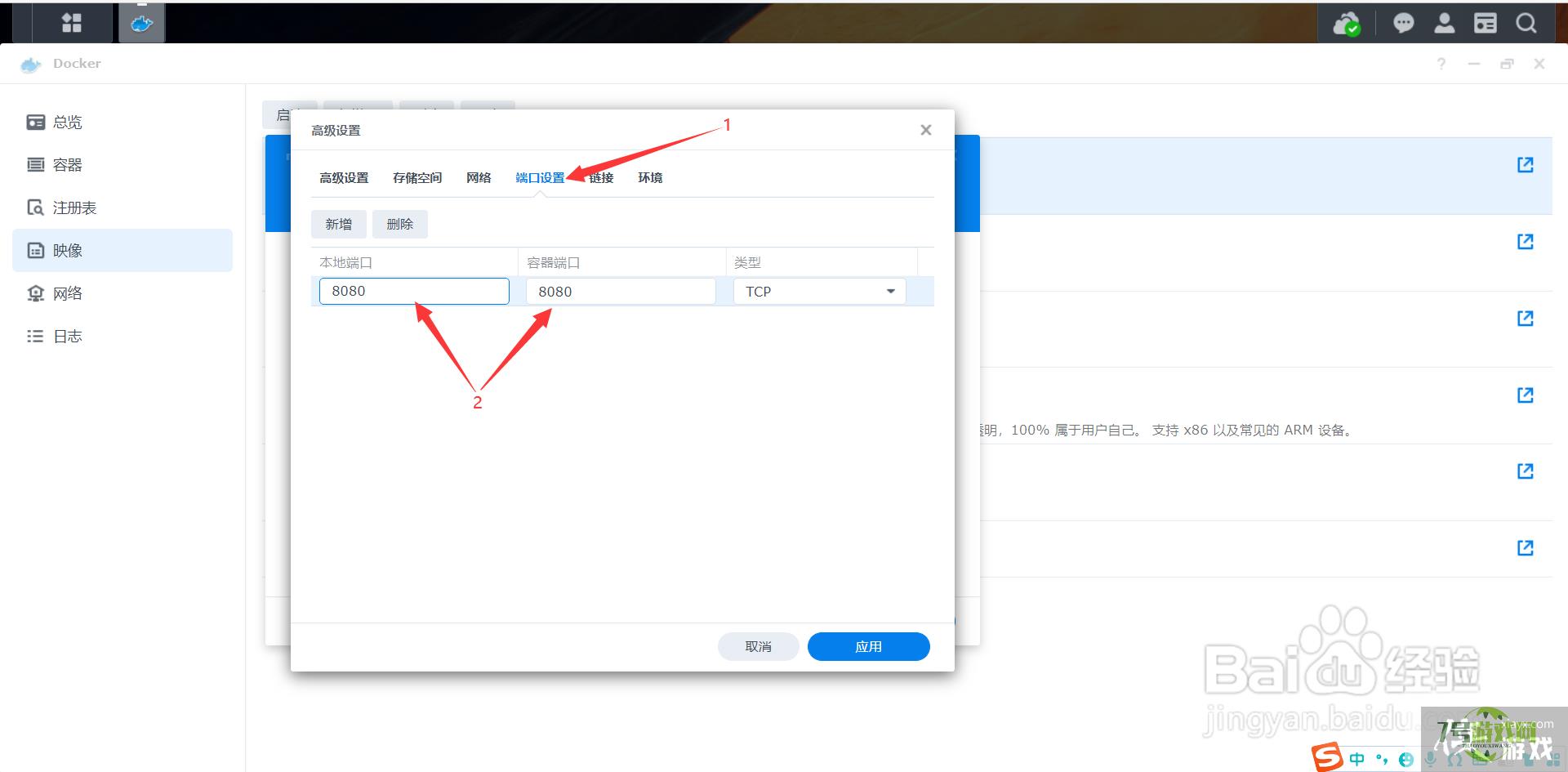
7、点击“环境”,添加3个变量,“WEBDAV_AUTH_USER”和”WEBDAV_AUTH_PASSWORD”这两个变量的值可以自己设定,这只是本地登录阿里云盘的用户以及密码,REFRESH_TOKEN填写从阿里云得到的refresh-token,这个值的获取方法可以参见下面我写的另一条经验,设置完成点击应用,再点击下一步,启动这个新建的容器。
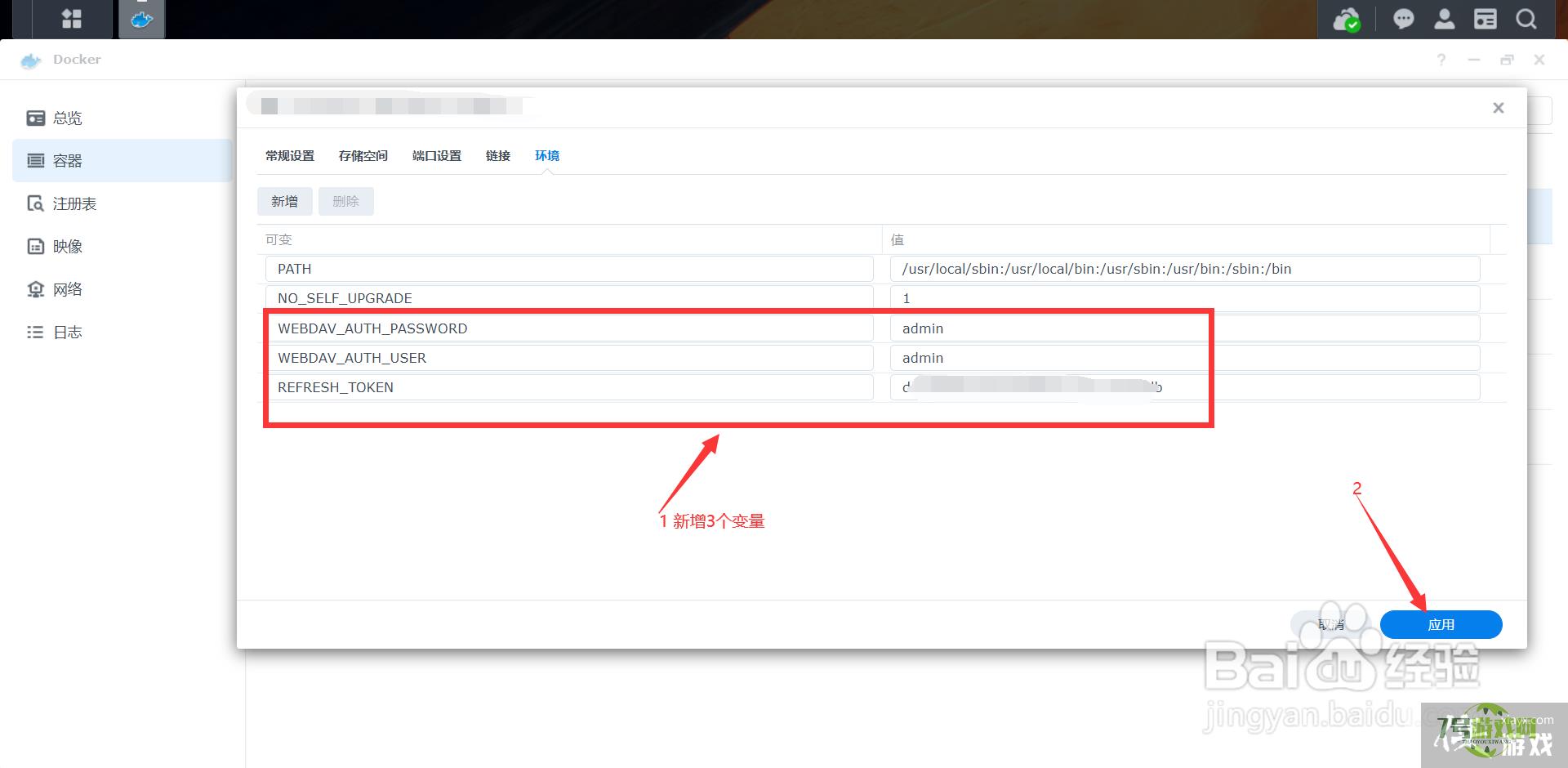
8、从DSM桌面点击打开Cloud Sync ,如果没有可以在套件中心搜索下载,

9、点击“添加”按钮,然后选择webDAV,再点击下一步,
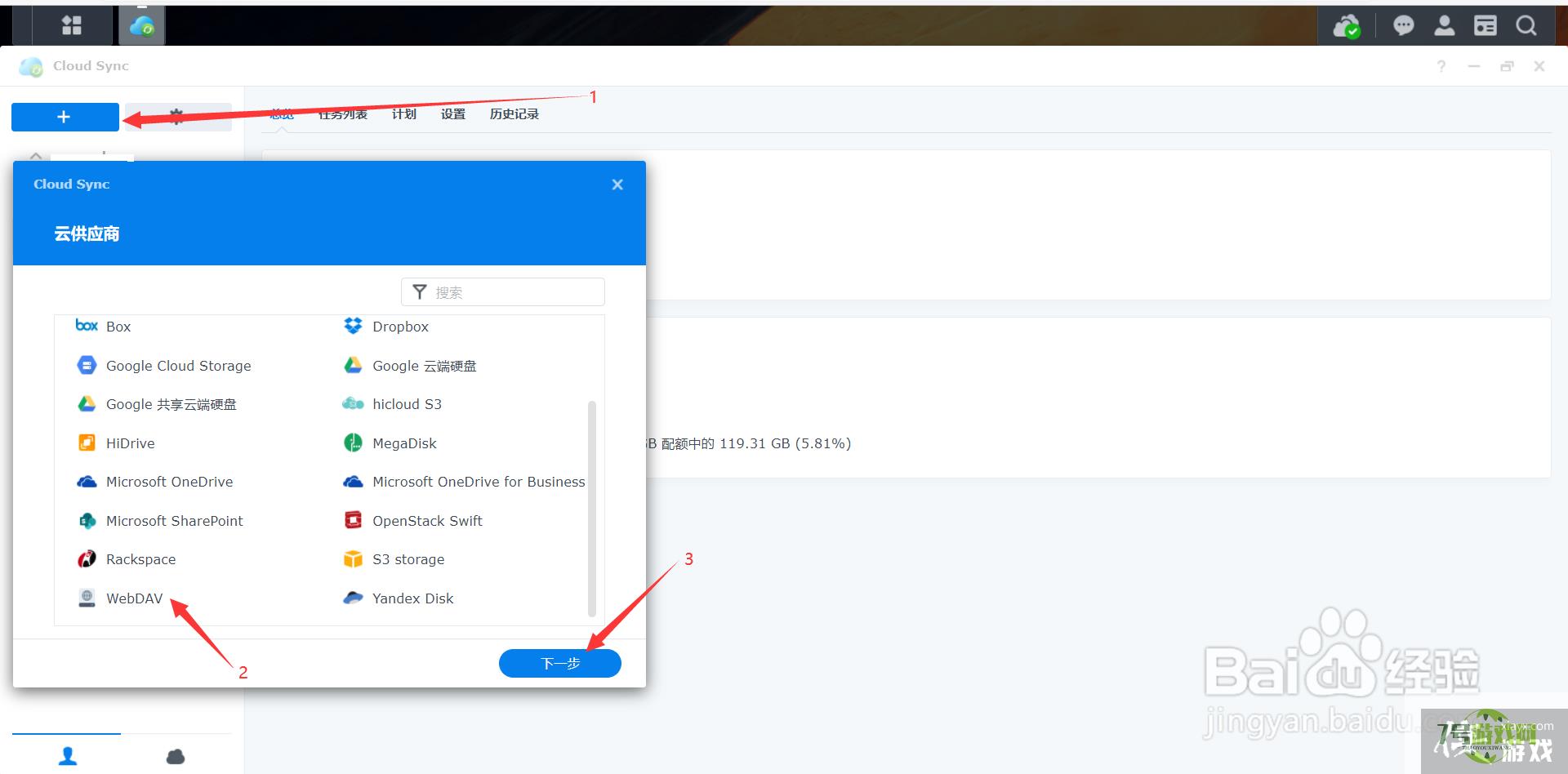
10、在服务器地址中输入NAS局域网IP地址加端口号(域名加端口号),用户名和密码是就是刚才设置好的2个变量“WEBDAV_AUTH_USER”和”WEBDAV_AUTH_PASSWORD”的值,点击下一步,
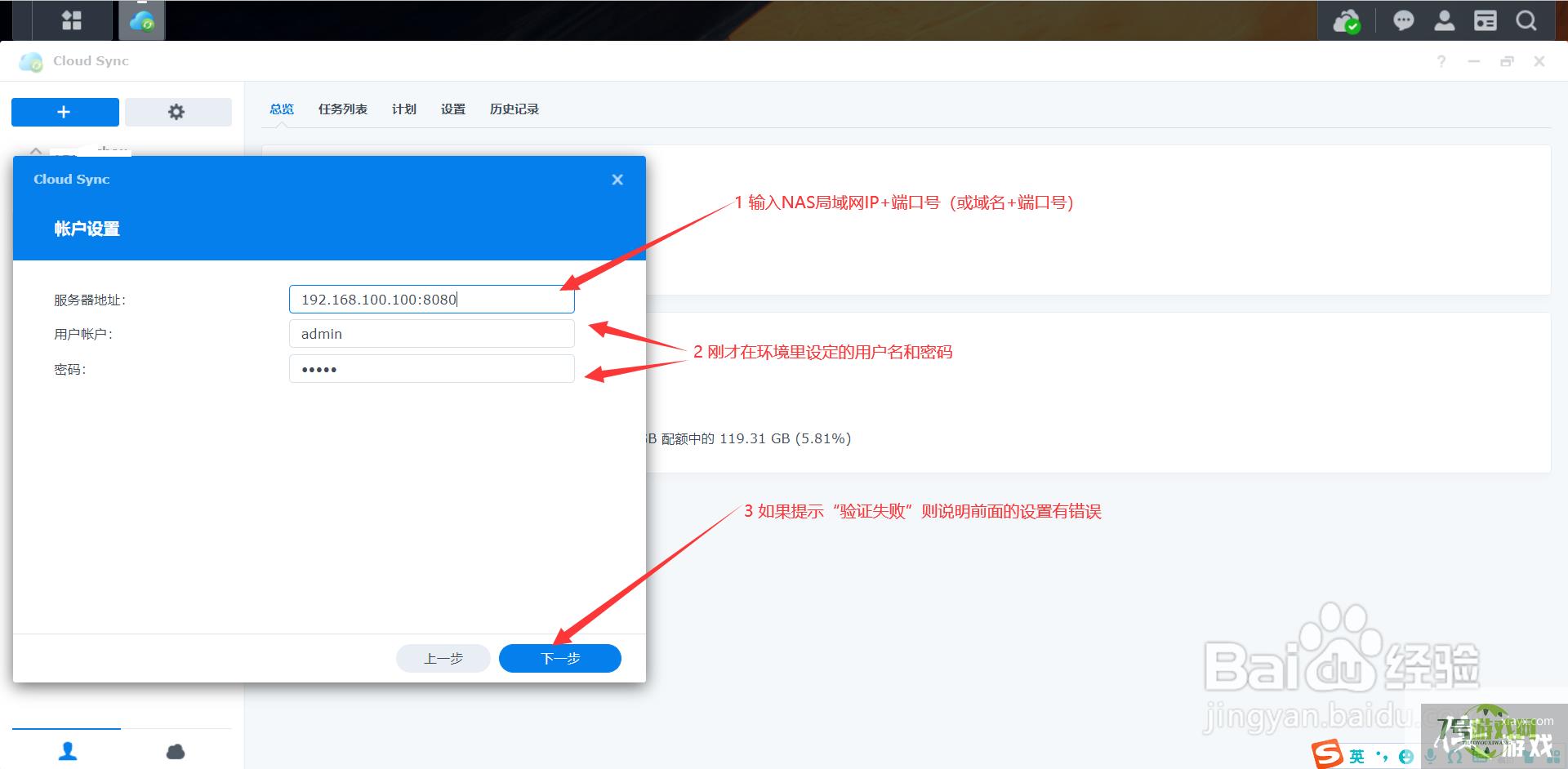
11、设置本地存放文件的路径和阿里云盘的同步路径,选择同步的方式,点击“计划设置”可以设置同步时间,设置完成点击下一步,
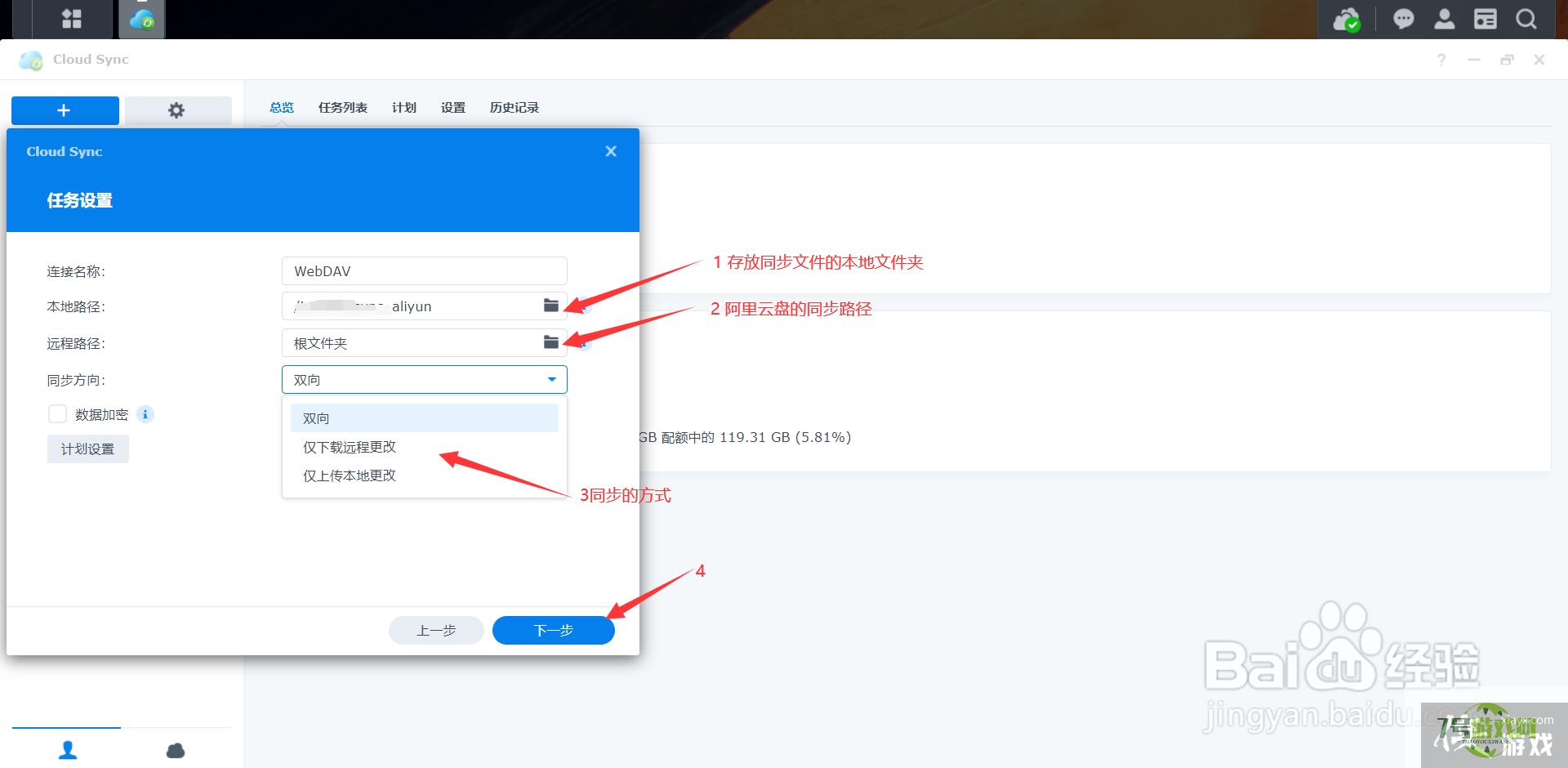
12、查看设置无误点击完成,会提示设置成功,并且开始同步NAS和阿里云盘的数据。